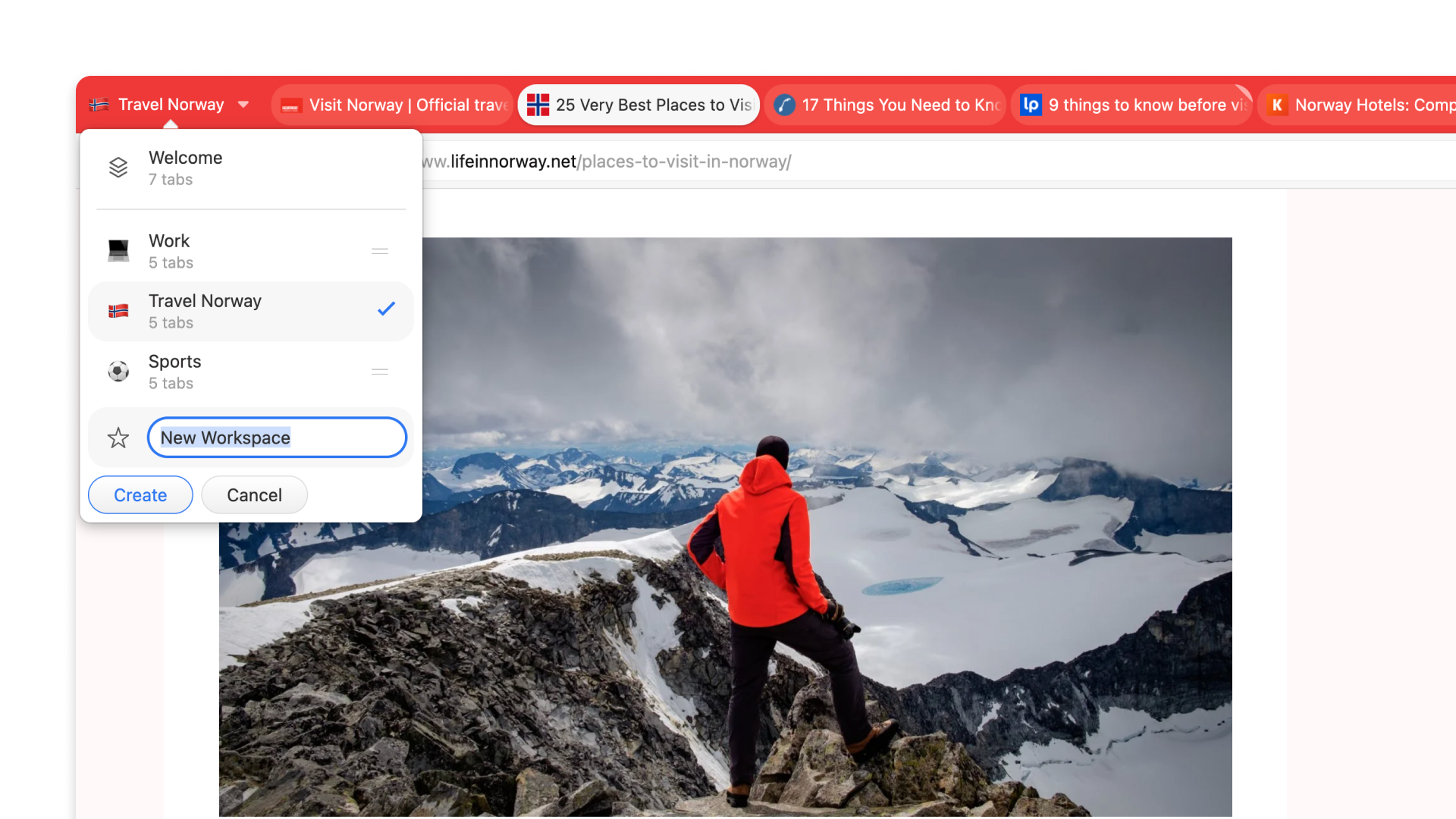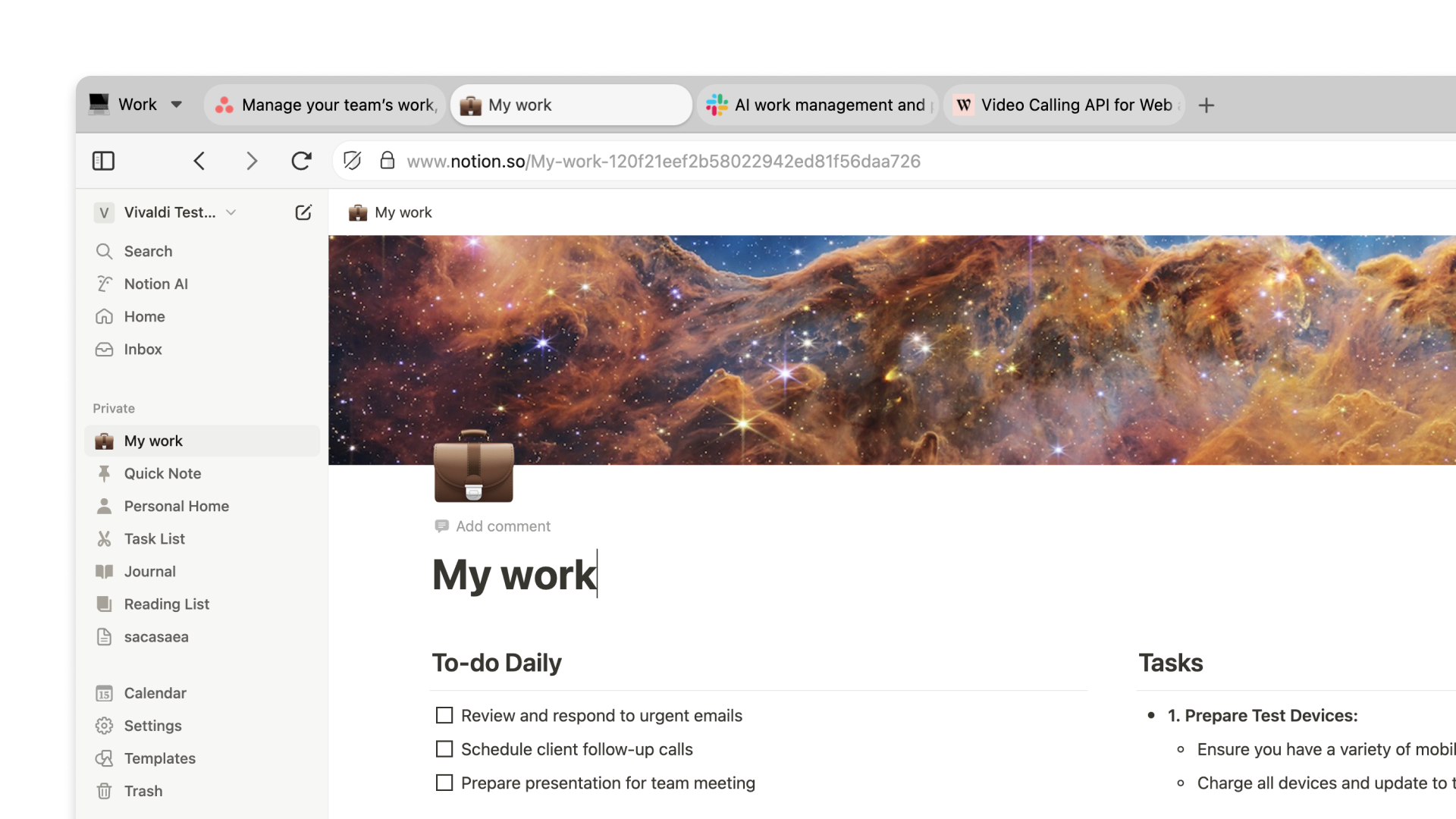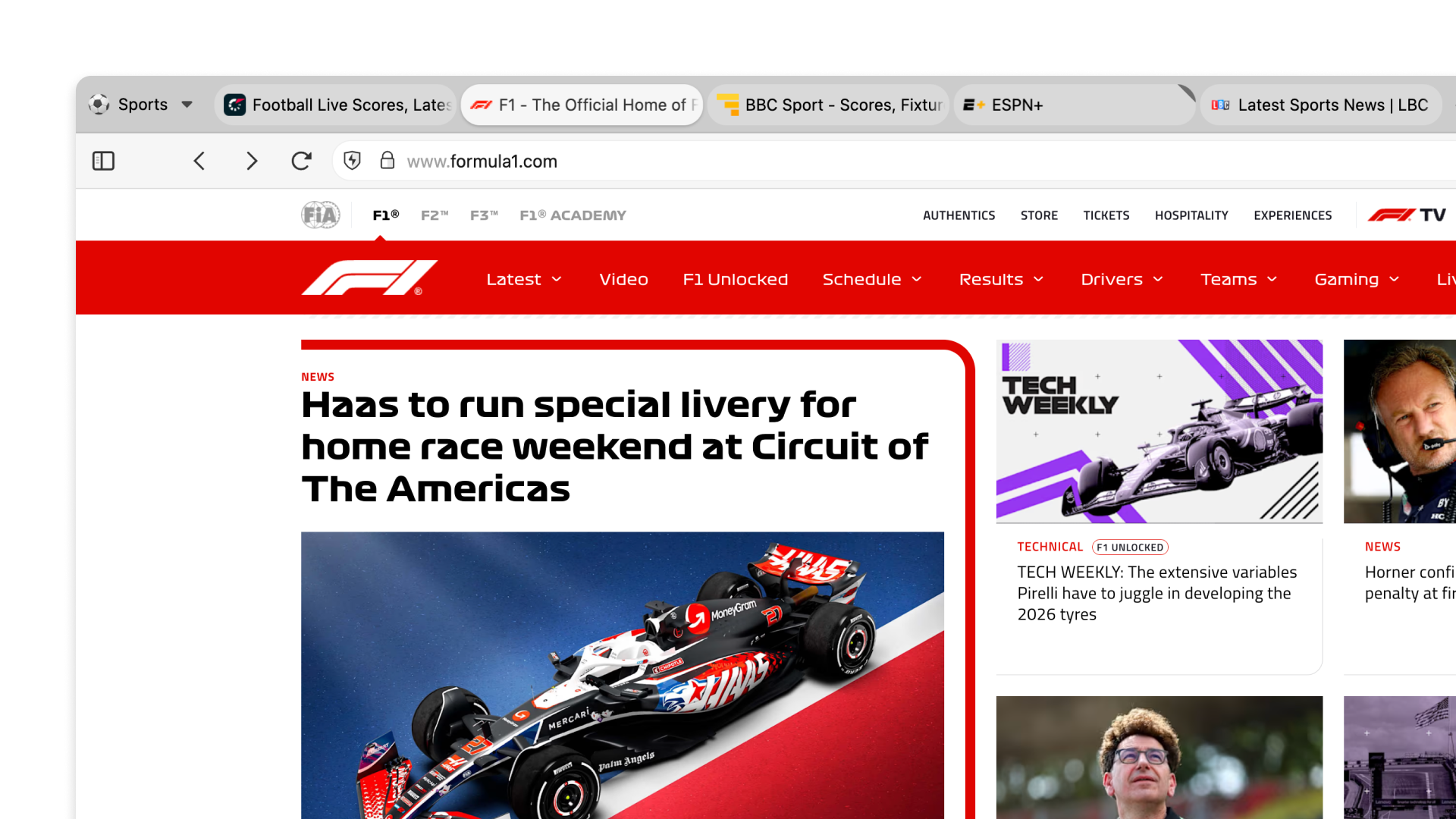워크스페이스
워크스페이스는 Vivaldi에서 탭과 워크플로를 정리하는 완전히 새로운 방식입니다.
워크스페이스가 뭔가요?
탭과 탭 스택을 카테고리별로 구분된 워크스페이스로 그룹화할 수 있습니다. 클릭 한 번으로 창 안에서 바로 보기를 전환할 수 있습니다. 깔끔하게 정리하고, 방해 요소를 없애고, 더 많은 작업을 수행하세요.
탭 스택과 마찬가지로 워크스페이스를 사용하면 탭을 여러 카테고리로 정리할 수 있습니다. 차이점은 보려는 워크스페이스를 선택하면 해당 카테고리에 해당하는 탭만 창에 표시된다는 점입니다.
워크스페이스만의 특별한 점은 무엇인가요?
우선, 모든 브라우저에서 워크스페이스를 찾을 수는 없습니다. 그리고 Vivaldi 워크스페이스의 가장 큰 장점은 탭 스택과 함께 사용할 수 있다는 점입니다.
다른 브라우저의 워크스페이스와 달리 Vivaldi에서는 탭 타일 기능도 사용할 수 있습니다. 여러 탭으로 작업할 때 분할 화면 또는 그리드 보기를 사용해 워크플로우를 간소화할 수 있으며 이 조합은 강력한 생산성을 제공합니다.
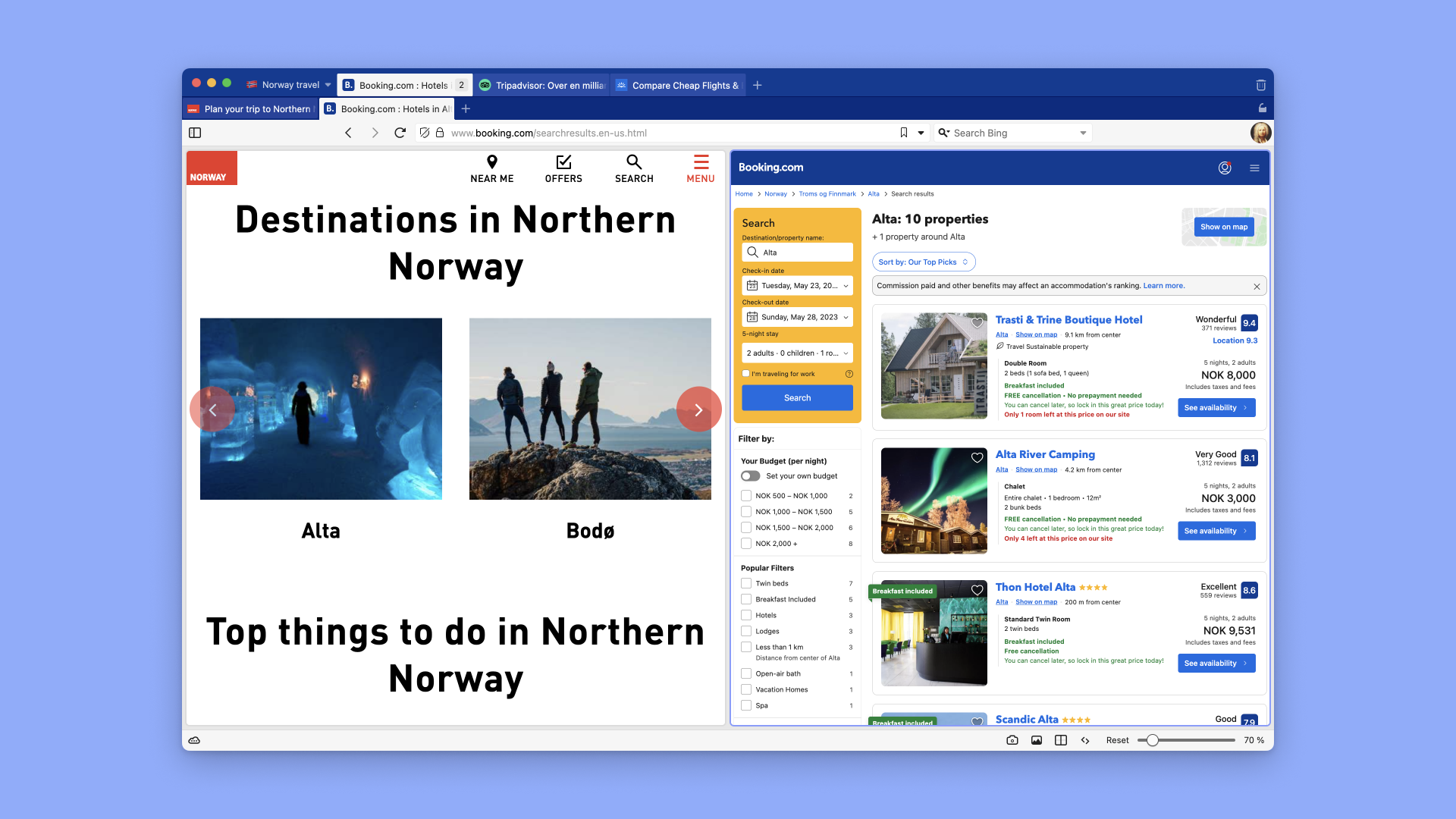
워크스페이스는 어떻게 시작하나요?
탭 표시줄에서 워크스페이스 버튼을 클릭하거나 퀵 커맨드를 사용해보세요. 새 워크스페이스를 선택하고 이름을 지정합니다. 원한다면 아이콘이나 사용자 지정 이모티콘을 추가할 수도 있습니다.
워크스페이스 버튼을 탭 표시줄이나 주소 표시줄, 패널 또는 상태 표시줄 중 원하는 곳에 배치하세요. 원하는 위치에 배치하세요.
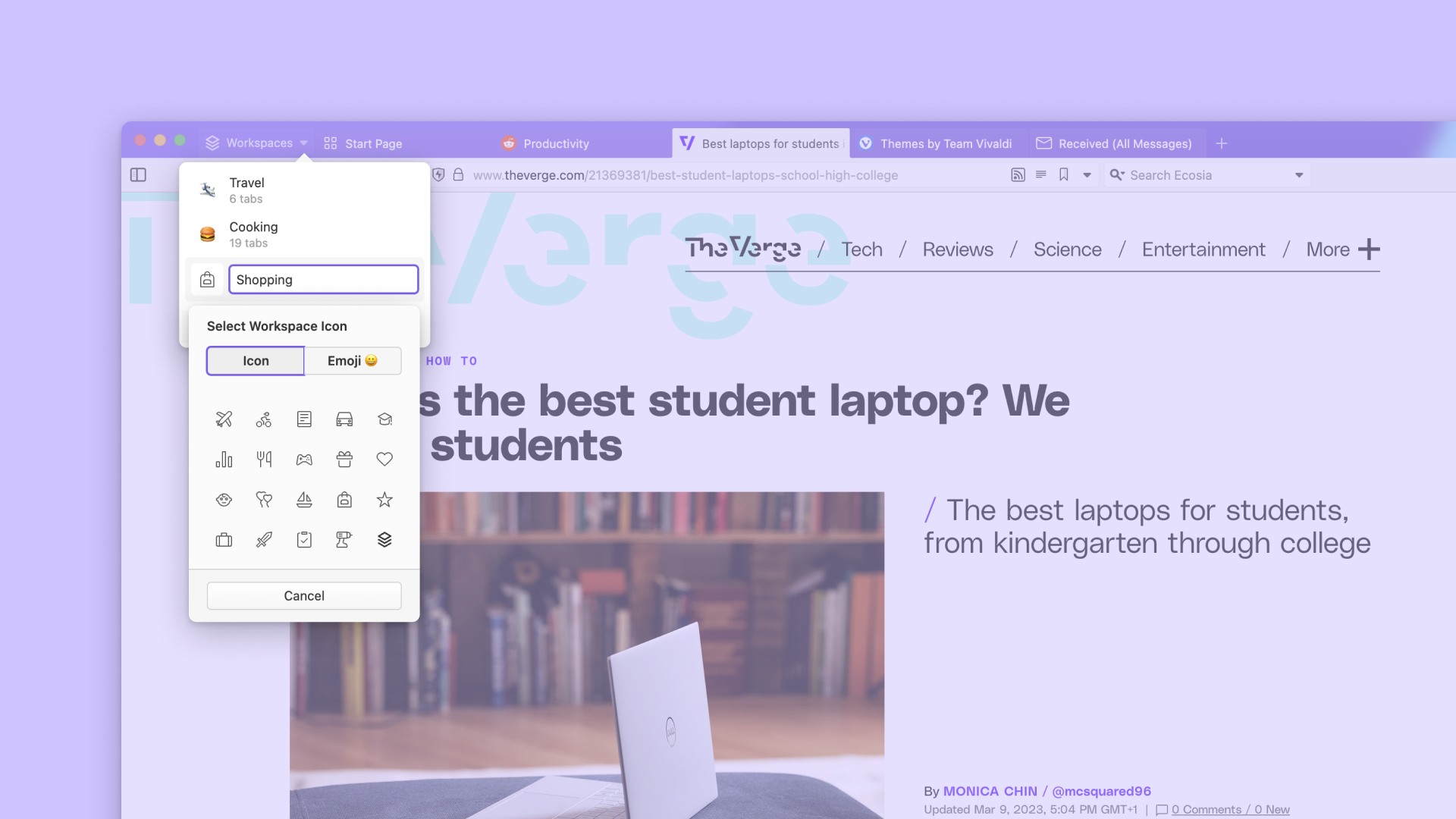
워크스페이스 간 전환은 이보다 더 쉬울 수 없습니다. 워크스페이스 버튼을 클릭하거나 퀵 커맨드나 키보드 단축키를 사용하기만 하면 됩니다.
워크스페이스 메뉴에는 각 워크스페이스에 있는 탭 수가 표시됩니다.
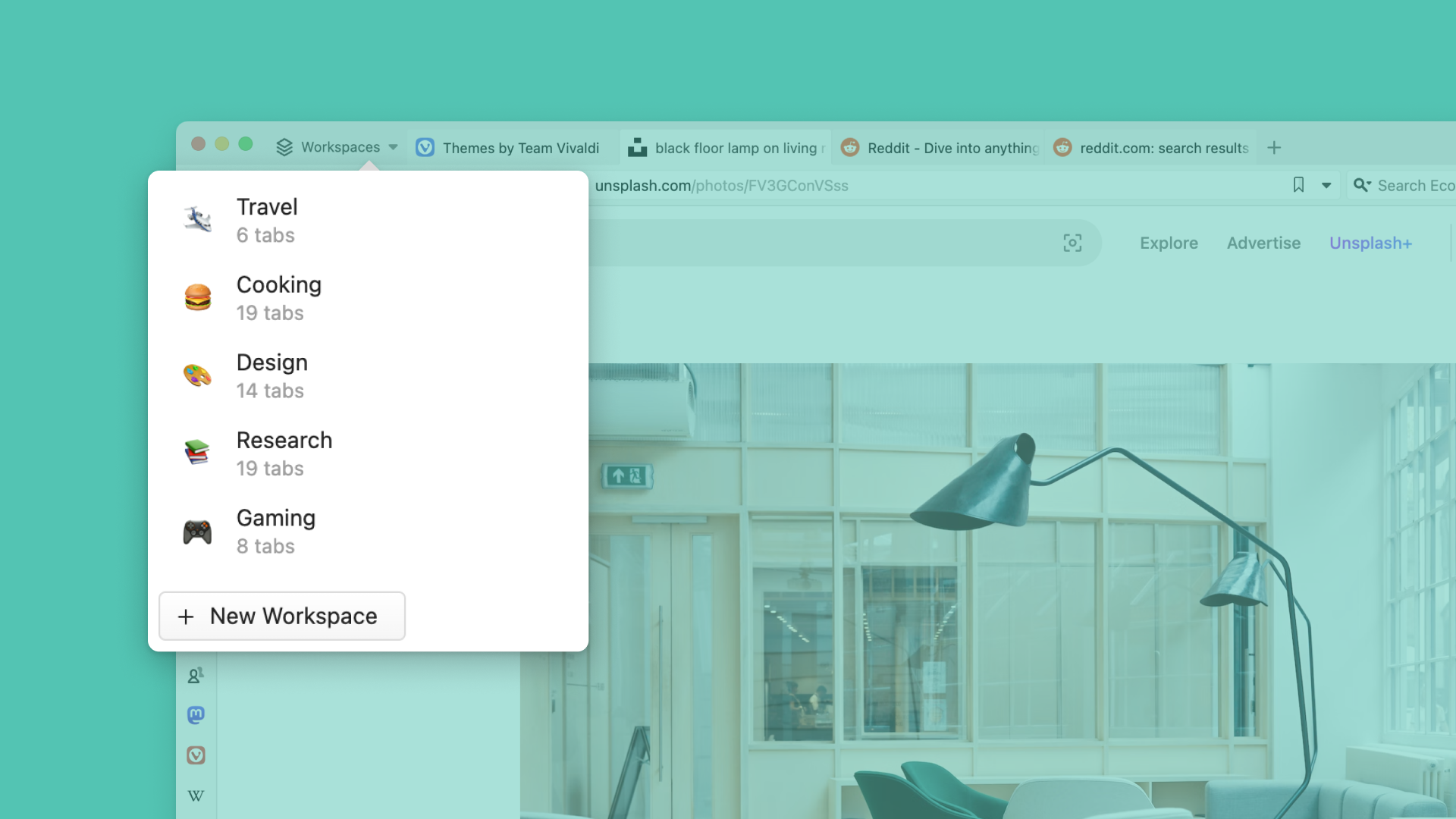
탭 또는 탭 스택을 다른 워크스페이스로 이동하려면 컨텍스트 메뉴를 통해 새 워크스페이스를 끌어서 놓거나 창 패널에서 끌어다 놓으면 됩니다.
창 패널에는 워크스페이스와 그 안의 탭 스택이 표시됩니다. 각 스택의 탭 수와 마찬가지로 각 워크스페이스에 대한 탭 및 탭 스택 수가 표시됩니다.
브라우저를 닫으면 워크스페이스가 자동으로 저장됩니다. 시크릿 창에서 만든 워크스페이스는 시크릿 창이 닫히면 지워집니다.
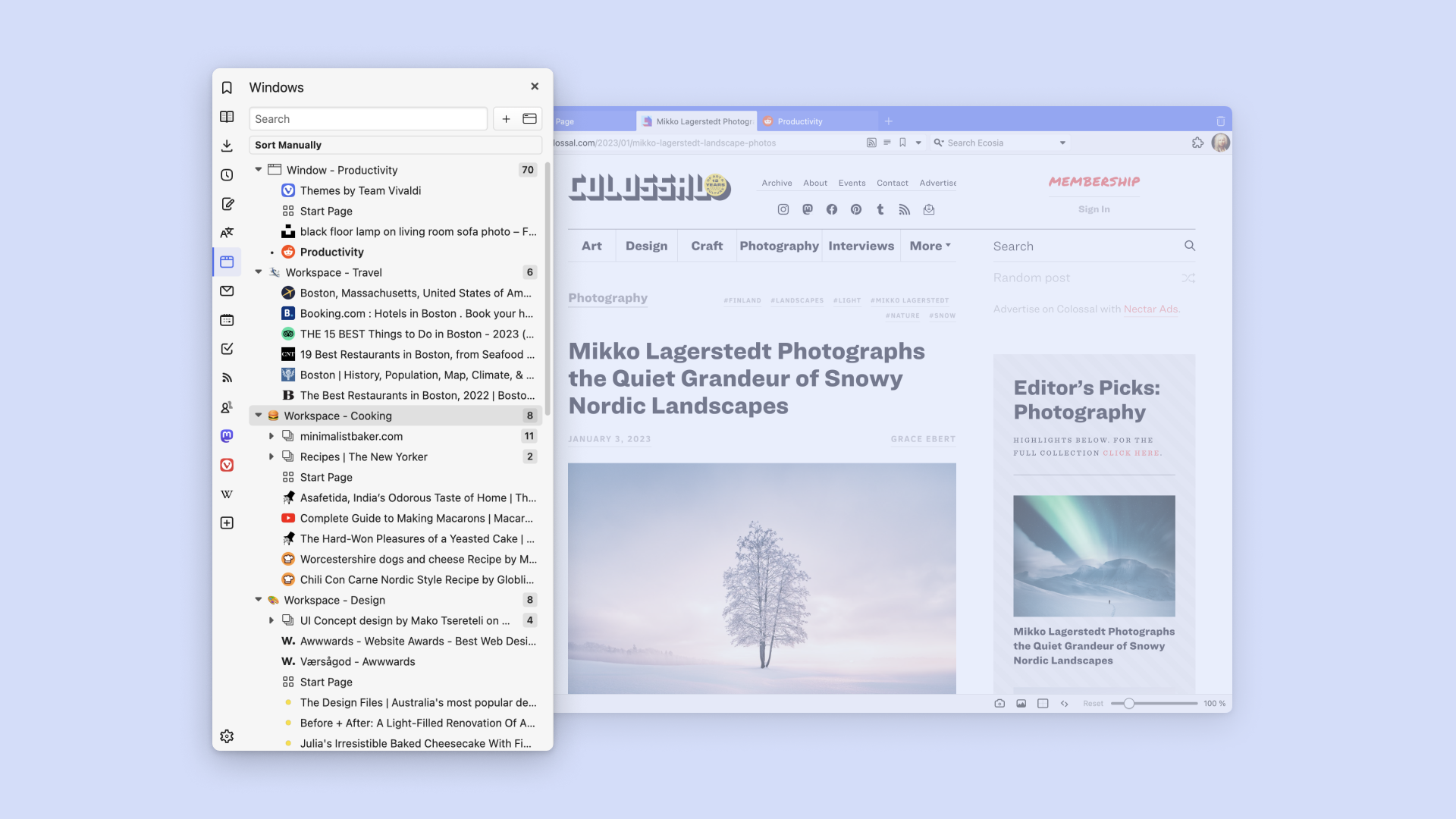
어떻게 워크스페이스를 사용하나요?
워크스페이스는 다양한 카테고리나 생각나는 대로 사용할 수 있습니다. 다음은 워크플로를 개선하고 더 나은 검색을 도와주는 몇 가지 예시입니다.
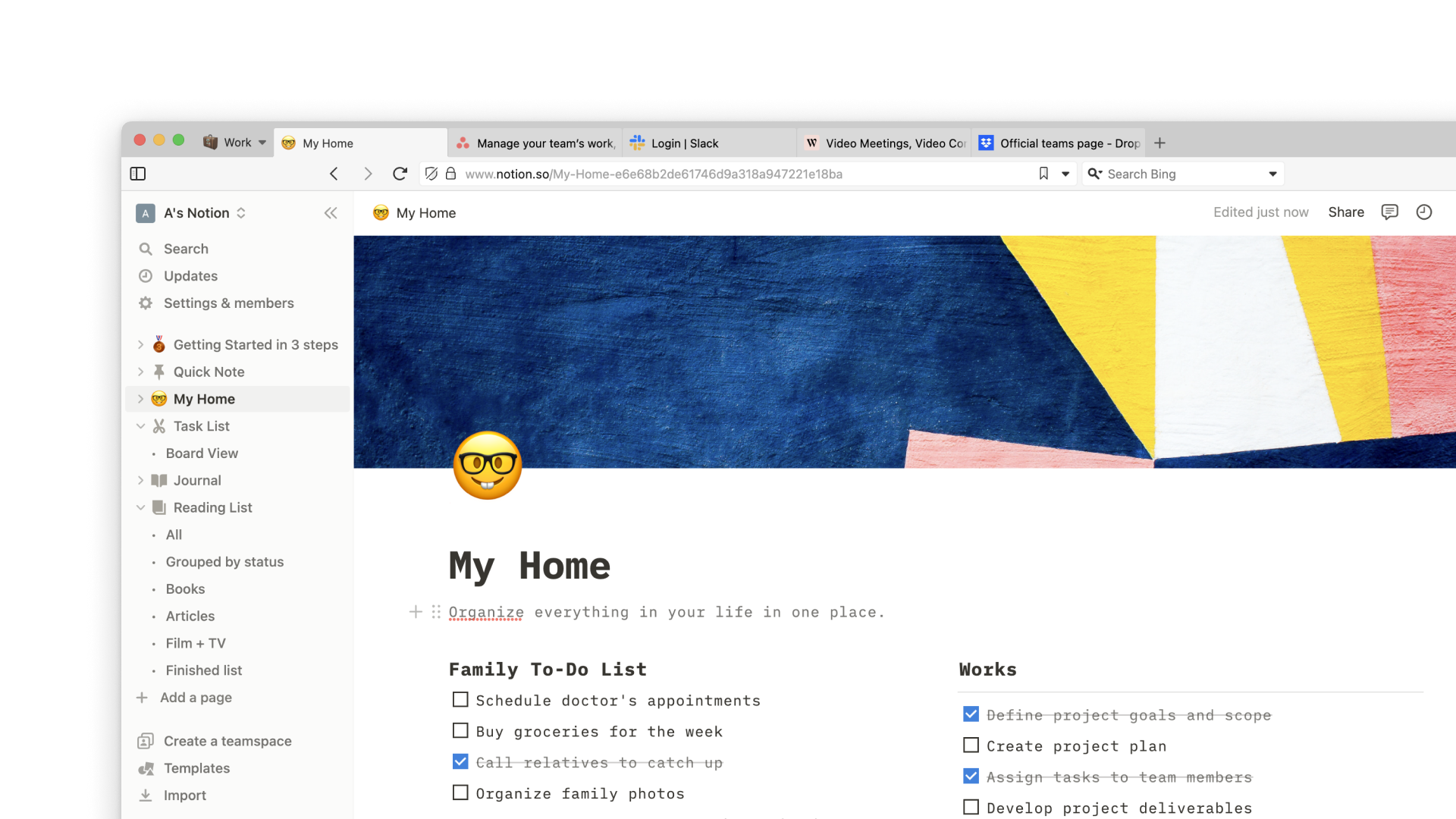
업무
여러 프로젝트를 워크스페이스로 분류하고 그 안에 탭 스택을 추가해 모든 작업을 체계적으로 관리하세요. 그리고 작업할 때 화면 분할 탭 타일을 사용하면 더 이상 탭 사이를 왔다 갔다 클릭할 필요가 없습니다.
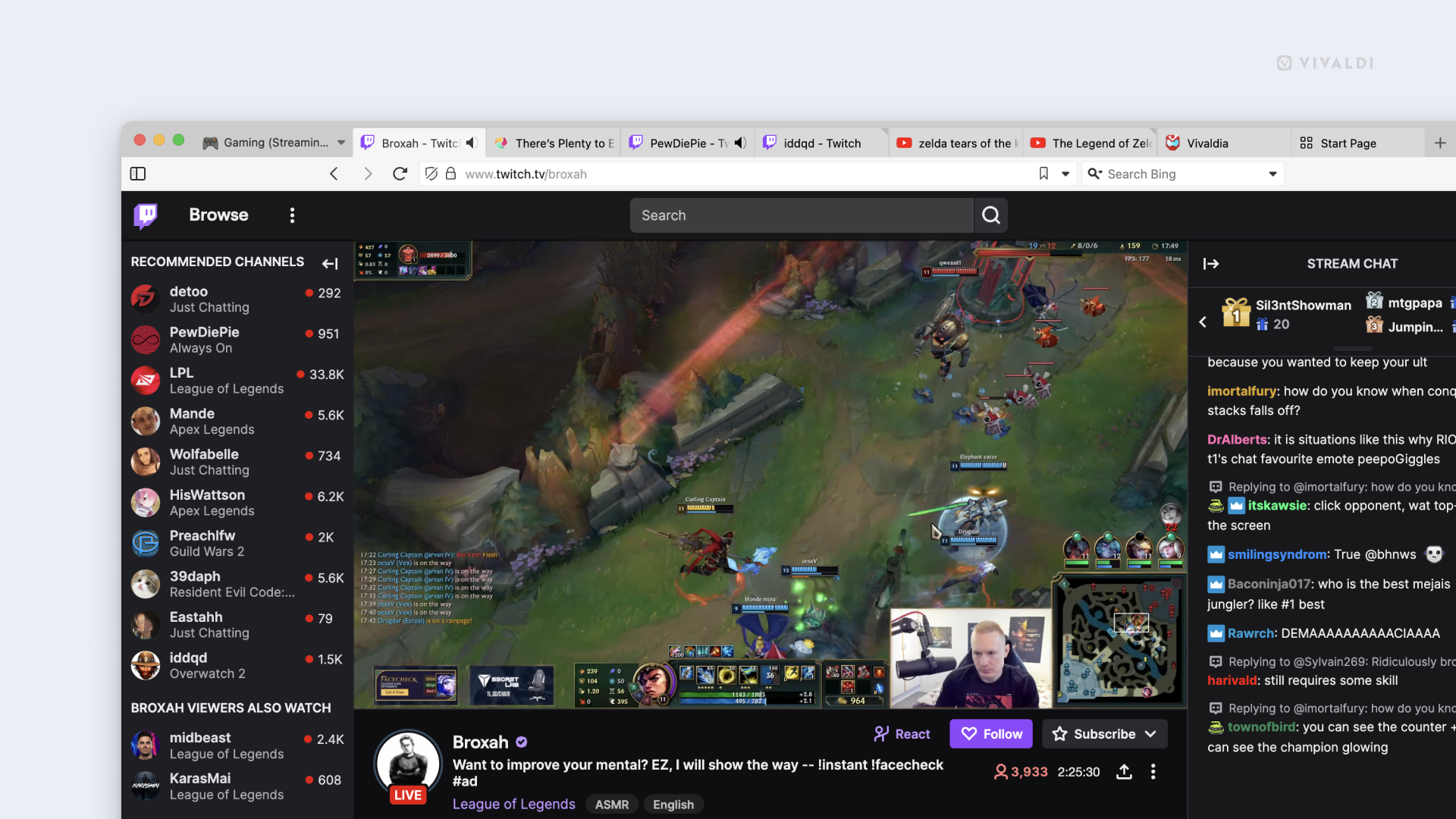
게임
게임 관련 탭을 워크스페이스에 그룹화하고 탭 스택을 사용해 게임과 채팅을 더욱 체계적으로 관리하세요. 모든 탭을 한눈에 보고 싶으신가요? 탭 타일을 통해서 탭을 그리드 형식으로 확인하세요.
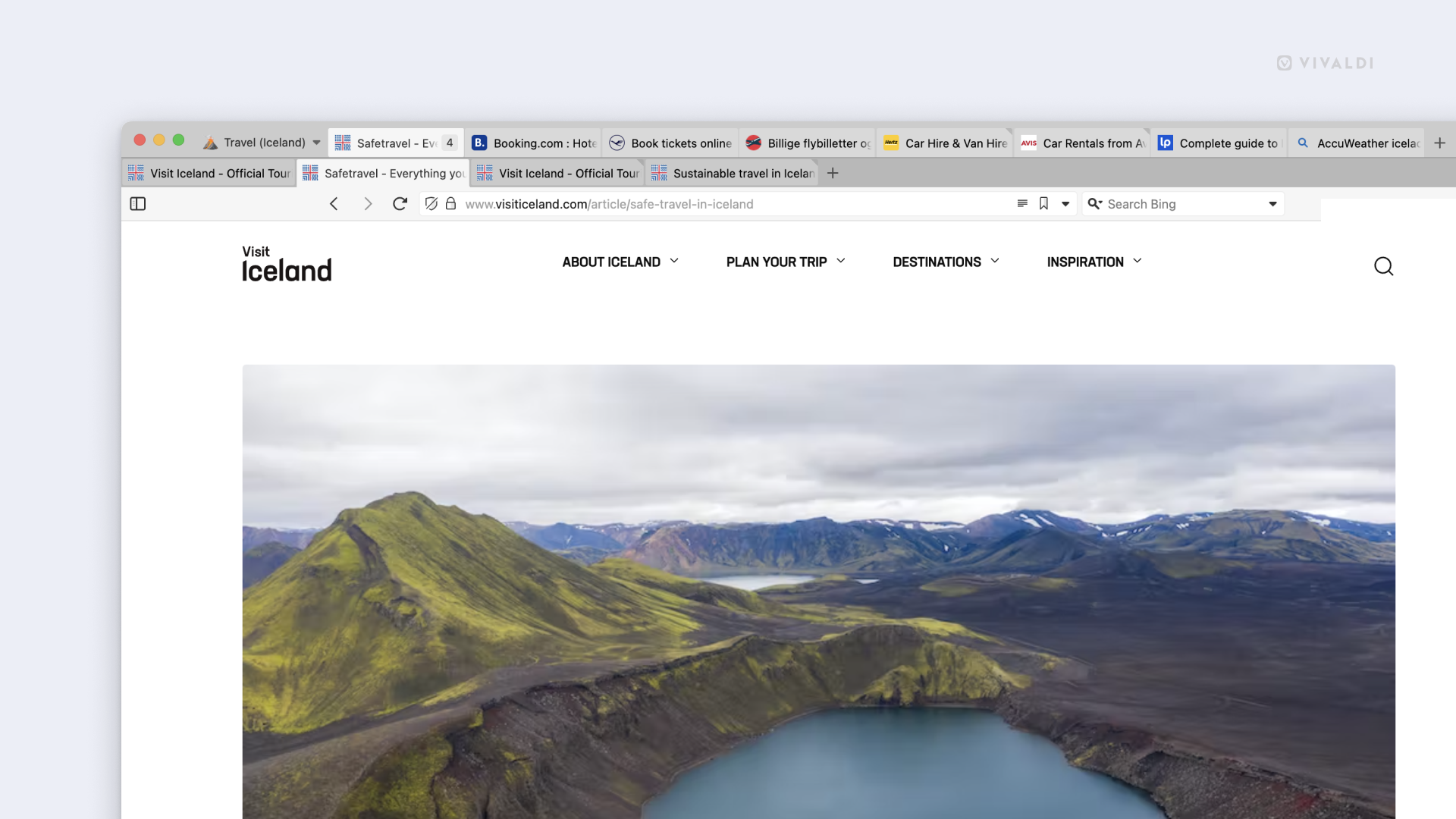
여행
호텔, 항공편, 육상 운송수단, 지역 명소 등을 정리하세요. 탭 스택은 더 많은 그룹화가 필요할 때, 탭 타일은 리뷰나 요금을 비교하고 싶을 때 꼭 필요한 기능입니다.
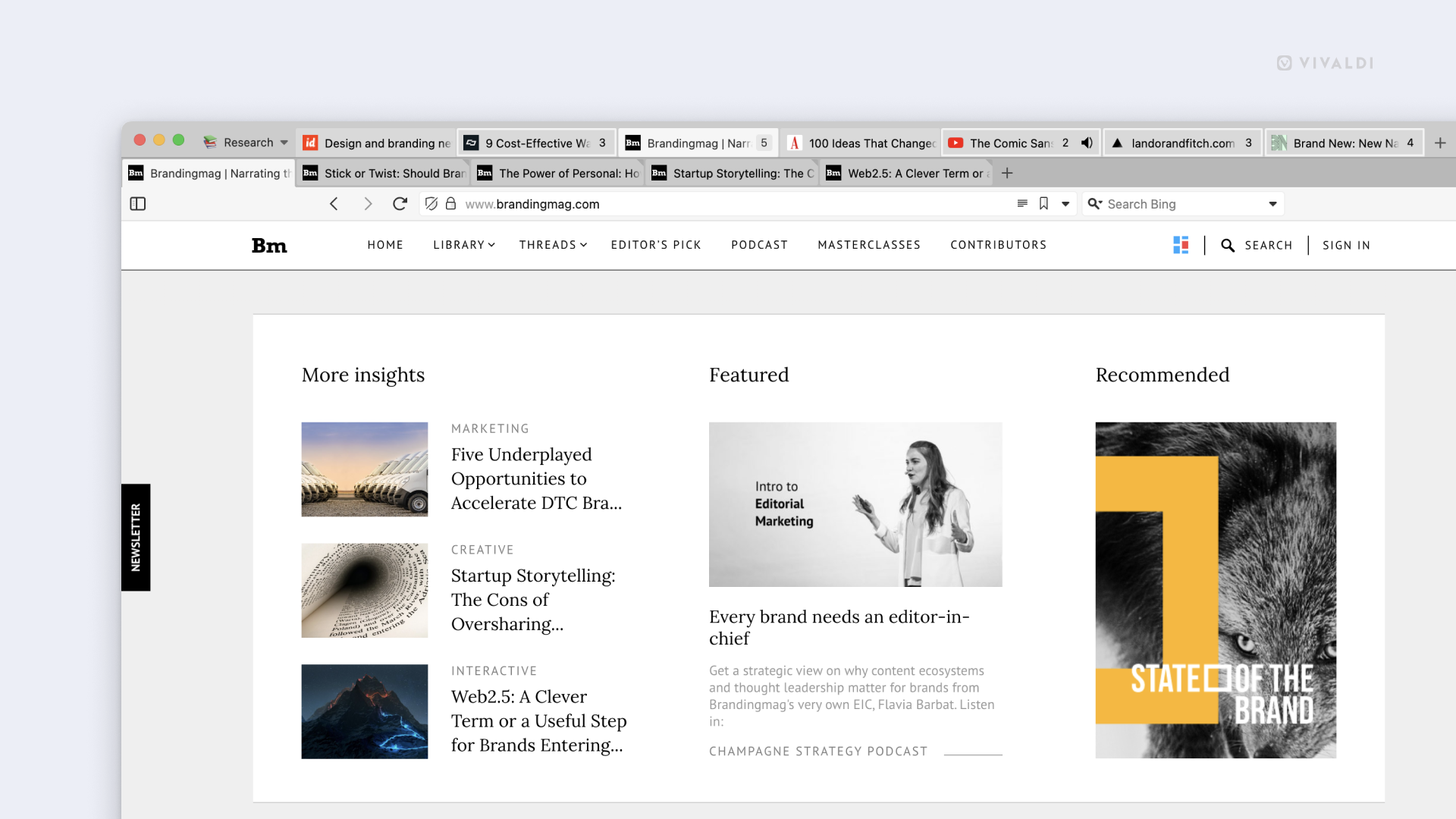
조사
여러 프로젝트를 워크스페이스로 분류하고 그 안에 탭 스택을 추가해 모든 자료를 체계적으로 정리하세요. 또한 화면 분할 탭 타일 기능을 사용하면 작업할 때 탭 사이를 왔다 갔다 하는 시간을 절약할 수 있습니다.
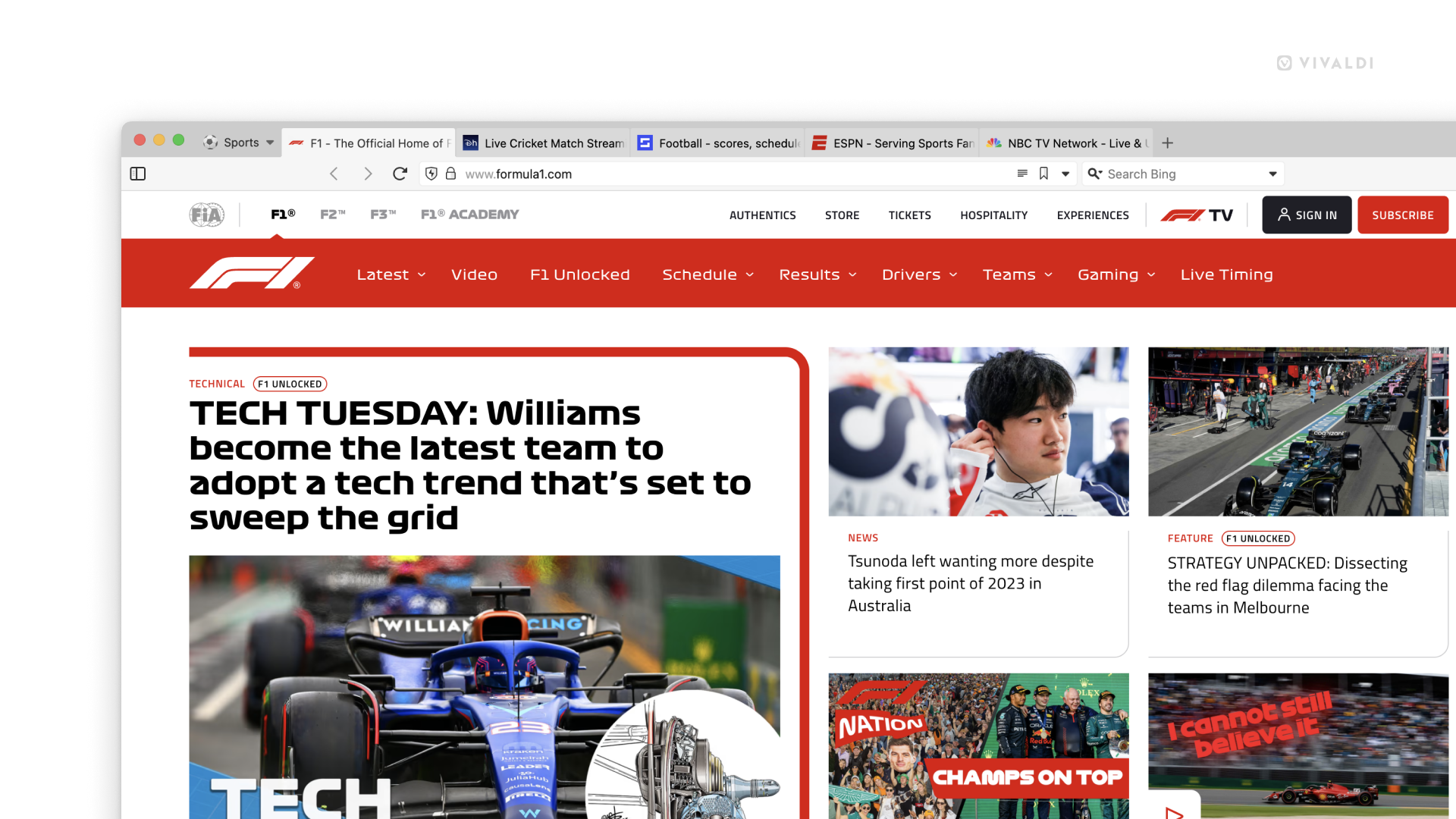
스포츠
좋아하는 스포츠 채널을 한 곳에 그룹화하여 경기 소식을 놓치지 마세요. 탭 스택을 사용해 모든 것을 체계적으로 정리하세요. 전체적인 시야를 유지하고 싶다면 탭 타일링을 사용하여 어떤 것도 놓치지 않고 볼 수 있습니다.
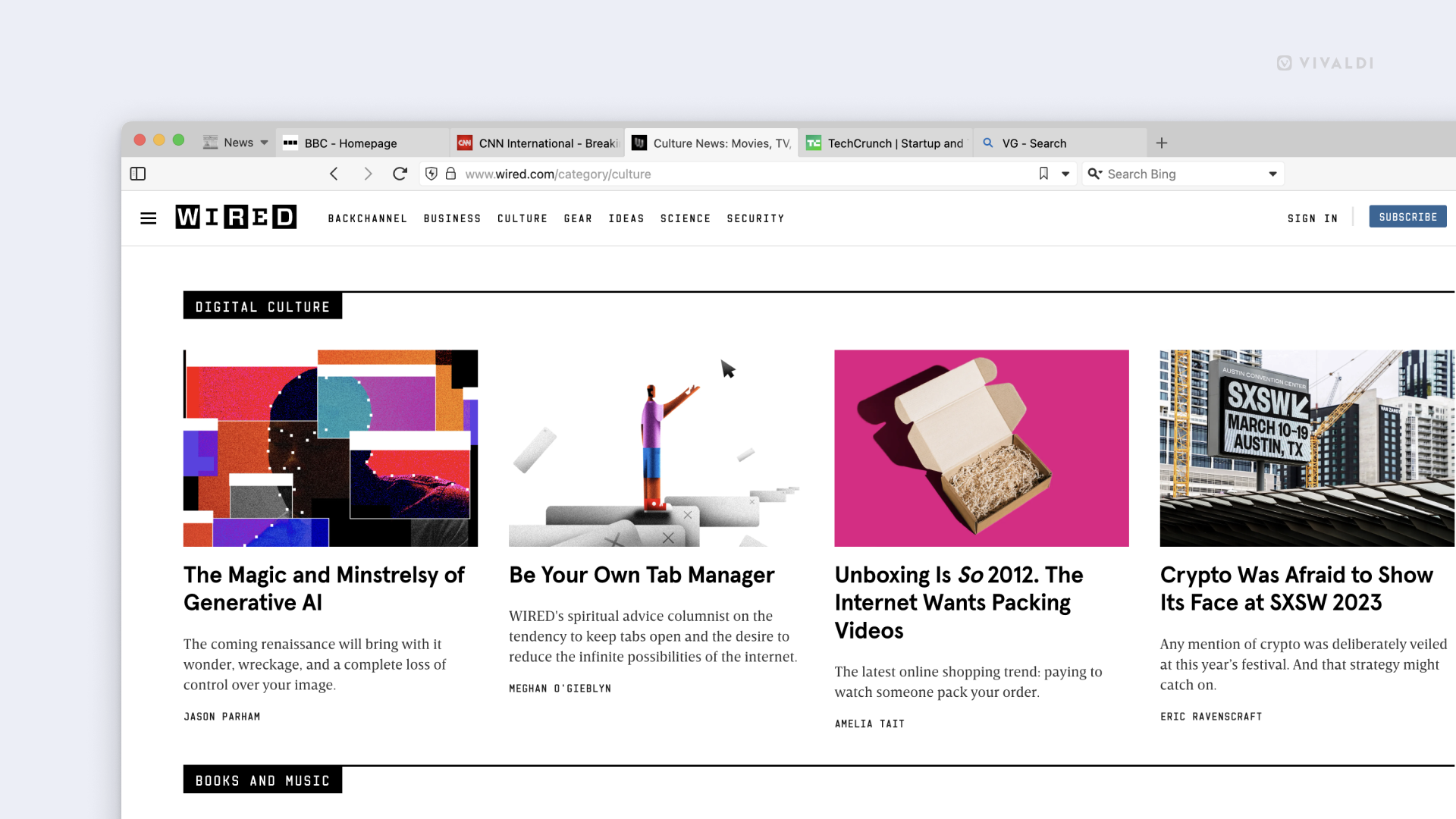
뉴스
여러 뉴스 사이트를 워크스페이스로 분류하고 그 안에 탭 스택을 추가하여 모든 기사와 동영상을 체계적으로 관리할 수 있습니다. 분할 화면 또는 그리드 탭 타일로 진행 중인 이벤트를 놓치지 않고 주시할 수 있습니다.